Moteur de recherche d'images inversées : mythe ou réalité ?
Publié: 2019-08-25Depuis l'aube d'Internet, l'humanité s'est lancée dans une frénésie d'innovation, explorant toutes les possibilités qui peuvent être réalisées grâce à l'envoi et à la réception de paquets de données à travers le monde. Des e-mails aux vidéoconférences, de la commande de vêtements, de nourriture et de médicaments aux services immatériels, de la réservation de billets et d'hôtels à la location de taxis, des services bancaires aux services de stockage en nuage, il semble que nous ayons fait tout ce qui aurait pu être fait avec Internet. Mais il existe un service Internet étonnant qui a été négligé pendant de nombreuses années. Et ce service est un moteur de recherche d'images inversées .
Qu'est-ce que la recherche d'images inversée ?
Pour rechercher une image, tapez les mots qui décrivent le mieux l'image et votre moteur de recherche vous inondera de nombreux résultats. Mais que se passe-t-il si vous avez une image et que vous souhaitez découvrir d'autres images similaires ou connaître son origine. Ensuite, vous devrez saisir une image au lieu de mots et cela s'appelle la recherche d'image inversée.
Les moteurs de recherche d'images inversées sont spécialement conçus pour afficher des résultats d'image, exacts et similaires, à l'image que l'utilisateur a téléchargée. Ils ne prennent pas de mots clés en entrée mais nécessitent une image qui agit comme base de recherche et aide à rechercher sur Internet la même image téléchargée sur différents sites Web, quelle que soit la taille ou la résolution.
À quoi pouvez-vous l'utiliser ?
La recherche d'image inversée est l'une des fonctionnalités les plus utiles découvertes à l'ère actuelle. Les possibilités de cette application sont illimitées, mais comme elle n'est pas bien connue, elle n'a pas atteint son plein potentiel. Certaines des utilisations de la recherche d'images inversées auxquelles je pourrais penser sont :
Identifiez les objets inconnus dans les images . Plusieurs fois, vous pourriez rencontrer une image où vous ne seriez pas en mesure d'identifier l'objet dans l'image. Vous pouvez exécuter l'image via la recherche d'image inversée et obtenir des images d'apparence similaire, ce qui facilite l'identification de cet objet. Même si vous exécutez une image d'un vélo ou d'une voiture conceptuelle qui n'existe pas, il y a de fortes chances que vous obteniez encore moins de recherche et que vous puissiez savoir sur quel site Web l'image a été téléchargée en premier lieu.
Identifiez les images similaires . Si vous avez besoin d'images similaires à celle que vous avez, la recherche d'image inversée est la meilleure option dont vous disposez. Vous ne savez peut-être pas comment décrire ce que vous avez dans votre image et il serait donc difficile de taper les mots-clés pour obtenir des images similaires. Même si vous tapez les mots clés, vous n'obtiendrez peut-être pas ce que vous désirez. Cependant, si vous téléchargez votre image et recherchez des images similaires, cela vous donnera certainement un résultat prometteur. Vous pouvez également savoir quel site d'achat en ligne propose le même t-shirt que votre ami portait à la fête. Professionnellement parlant, les utilisateurs peuvent obtenir différentes tailles et résolutions de la même image pour les blogs.
Identifiez les fausses rumeurs . Les médias sociaux présentent de nombreux avantages, mais un sérieux inconvénient est qu'ils peuvent propager de fausses rumeurs aussi rapidement que les incendies de forêt. Tout ce que vous avez à faire est de transmettre l'image qui vous a été envoyée par quelqu'un dans vos contacts. À l'aide de la technologie de recherche d'images inversées, vous pouvez exécuter l'image dans la base de données Internet et connaître la date et le contexte pour lesquels cette image a été téléchargée. Généralement, 50 % de ces images à la recherche d'images publiques sont d'anciennes images avec de nouvelles légendes.
Identifiez le plagiat. Tous les professionnels qui travaillent avec des images peuvent utiliser cette technologie pour identifier si leurs images, créées ou cliquées, ont été utilisées par d'autres sans autorisation appropriée. L'une des fonctionnalités comprend l'affichage de tous les sites Web qui ont téléchargé l'image que vous recherchez. Les photographes pourraient identifier si leurs photos ont été volées par quelqu'un et exiger une rémunération.
Identifier les personnes. Grâce à ces moteurs de recherche, nous pouvons identifier des célébrités, des artistes, des peintres et même des amis perdus. Lorsque vous téléchargez une image, toutes les images similaires et la liste des sites Web contenant de nombreuses informations sur l'image téléchargée s'affichent.
Quels sites proposent ce service ?
Il existe de nombreux sites proposant cette technologie. Commençons par le leader des technologies innovantes du 21ème siècle :
Images Google . Google a son propre site Web dédié aux images. Google Images, largement utilisé, constitue la plus grande base de données d'images de toutes les catégories. En raison de son énorme contenu, le nombre d'images indexées est plus élevé que sur d'autres sites, ce qui signifie que la possibilité de fournir un résultat fructueux est extrêmement élevée. Son utilisation est gratuite et ne fournit aucune restriction sur la taille des fichiers ou les types d'images téléchargées. Les étapes pour utiliser Google Reverse Image Search sont répertoriées ci-dessous :
1. Ouvrez les images Google et cliquez sur l'icône de l'appareil photo qui indique "Rechercher par image".
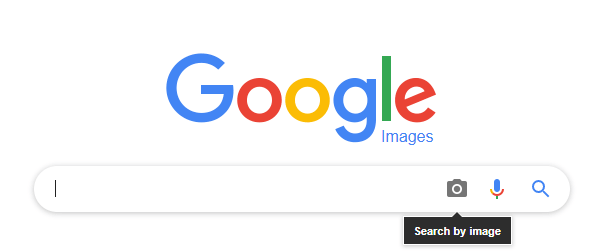

2. Vous recevrez une boîte contextuelle avec deux options.
- Vous pouvez coller l'URL de l'image dans le premier onglet et cliquer sur le bouton à côté.
- Alternativement, vous pouvez cliquer sur le bouton Choisir un fichier et une boîte s'ouvrira affichant votre explorateur Windows. Accédez à l'emplacement de l'image, sélectionnez-la et cliquez sur Ouvrir.
3. En quelques secondes, un résultat de recherche apparaîtra sur votre écran affichant les correspondances exactes en haut, suivies de correspondances similaires.
Autres étapes :
- Faites glisser et déposez une image sur la barre de recherche Google sur le site Web de Google images et elle affichera automatiquement les résultats.
- Si vous naviguez sur le Web à l'aide du navigateur Chrome et que vous souhaitez rechercher une image publiée sur le Web, vous pouvez simplement cliquer avec le bouton droit sur l'image et cliquer sur "Rechercher une image dans Google".
Une fonctionnalité facile à utiliser de Google. Bien que l'algorithme utilisé par Google ne soit pas clair, il comparerait divers attributs tels que la taille, la couleur, la forme et la résolution parmi diverses images stockées dans sa base de données.
Vérifiez également: Comment arrêter les appels indésirables sur iPhone et Android
Flux d'images Bing. Bing est le deuxième moteur de recherche le plus utilisé après Google. Il est sans aucun doute fiable car il s'agit du propre projet de Microsoft. Outre son énorme base de données qui inclut le réseau MSN, il offre la fonctionnalité de moteur de recherche d'images inversées. Cliquez sur le premier onglet "Images" sur la page d'accueil de Bing ou visitez Bing Image Feed et cliquez sur l'icône de l'appareil photo.

Une boîte s'ouvre vous demandant de rechercher avec une image au lieu de texte. Vous pouvez faire glisser votre image ou cliquer sur le lien 'Parcourir' qui ouvre une boîte affichant l'Explorateur Windows, vous permettant de choisir un fichier. Ou vous pouvez coller le lien de l'image dans la case ci-dessous.
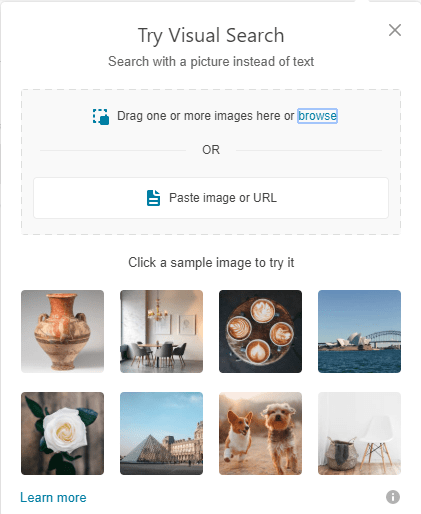
Il semble que tous les moteurs de recherche d'images inversées offrent les mêmes options. Cependant, il existe une fonctionnalité supplémentaire fournie par Bing. Il permet à l'utilisateur de recadrer une section de l'image téléchargée et de rechercher une partie de l'image uniquement. Par exemple, si vous avez une image qui affiche un mobile et un ordinateur portable, la recherche initiale trouvera des images comme celle téléchargée et les résultats affichés auront un mobile et un ordinateur portable dans la même image. Si vous recadrez votre image, en mettant en surbrillance le mobile uniquement, les résultats changeront alors, affichant des images similaires au mobile uniquement, moins l'ordinateur portable.

Lisez aussi : Comment repérer les fausses vidéos sur Internet
Tineye . TinEye fournit des fonctionnalités uniques avec son moteur de recherche d'images inversées. Basé au Canada, il prétend avoir une base de données de 37,5 milliards d'images à ce jour. Les étapes pour trouver d'autres copies de votre image sont les mêmes que sur d'autres sites Web. Vous pouvez soit télécharger l'image, soit fournir son lien et obtenir le résultat souhaité. Vous pouvez suivre si une image protégée par des droits d'auteur est volée ou utilisée illégalement.
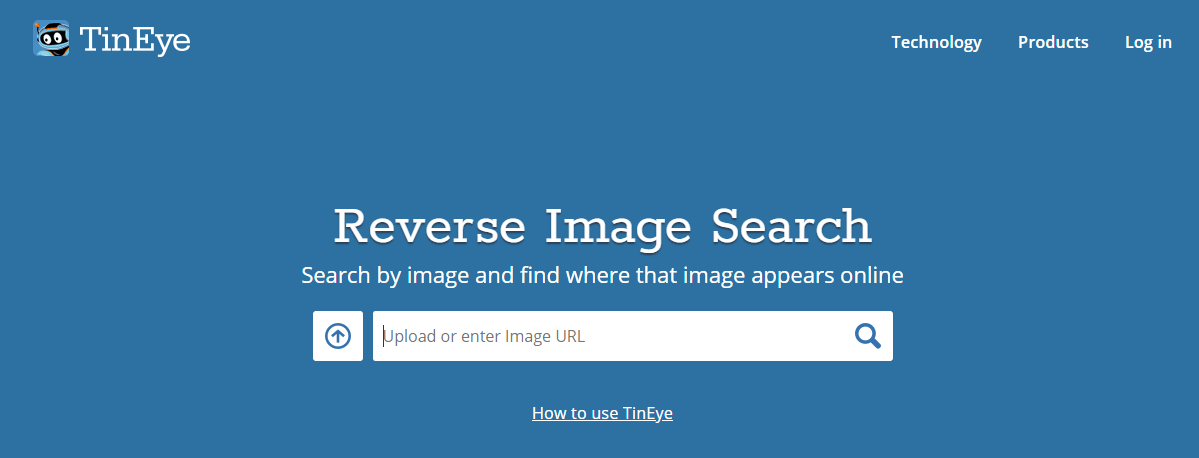
Plus important encore, il existe quelques restrictions lors de l'utilisation de TinEye. Tout d'abord, il ne prend en charge que les formats d'image JPEG, PNG et GIF. Il ne prend pas en charge BMP et autres. Deuxièmement, la taille de téléchargement est limitée à 20 Mo. Troisièmement, la version gratuite permet jusqu'à 150 recherches par semaine.
Cependant, une caractéristique unique prise en charge par TinEye est un moteur de recherche multicolore qui afficherait le résultat des images choisies par l'utilisateur. L'utilisateur peut choisir jusqu'à 5 couleurs et les images résultantes ne contiendront que ces 5 couleurs.
Multicolore : Recherche par couleur. Cet outil est une expérience incontournable. Dans l'image ci-dessus, j'ai choisi deux couleurs et le résultat affiche toutes les images qui ne comprennent que ces deux couleurs.
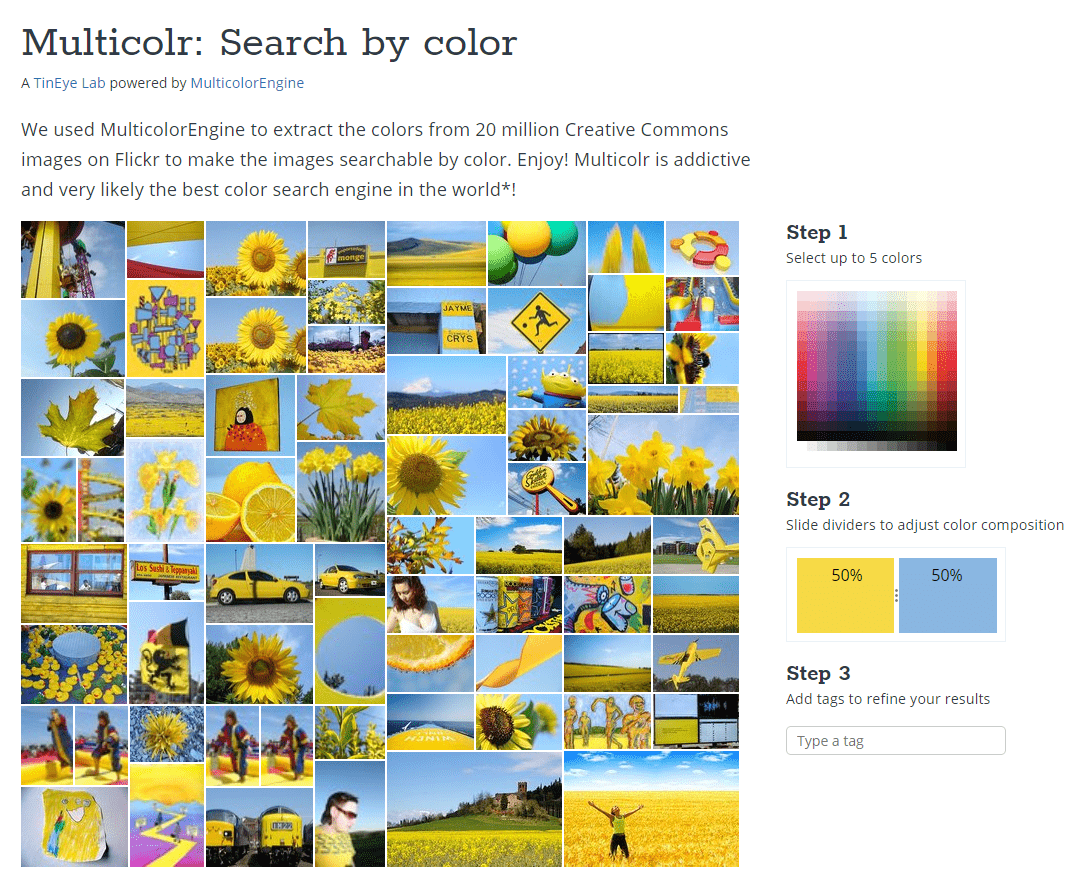
Yandex. Yandex est un moteur de recherche géré par Yandex NV. Il a son siège social en Russie et offre des fonctionnalités similaires à Google.com, notamment le moteur de recherche d'images inversées. Le service est gratuit et fonctionne sans problème dans le but principal de suivre les images en double. La page d'accueil de Yandex vous offre une barre de recherche avec quelques icônes en haut vous offrant d'autres options.
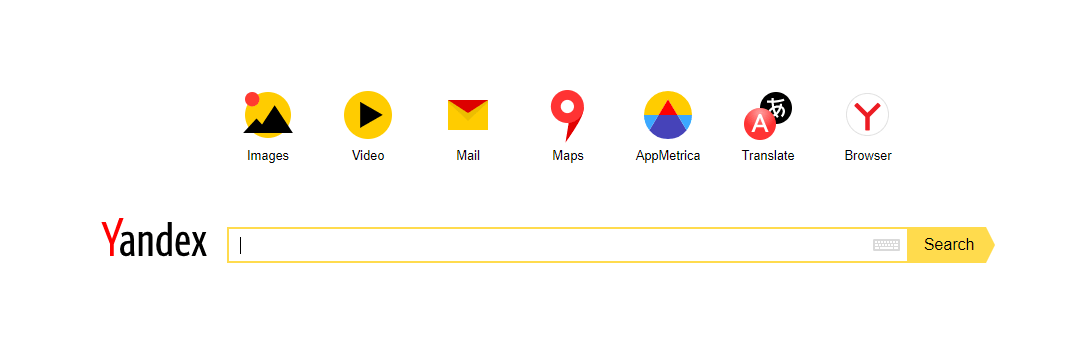
Cliquez sur la première icône intitulée "Images".

Cela ouvrirait la section Yandex Images où vous avez une icône d'appareil photo. Cliquez sur "l'icône de la caméra".

Ensuite, vous obtiendrez trois options assez similaires aux images Google.
une. Cliquez sur "Sélectionner un fichier" et téléchargez le fichier depuis l'explorateur Windows
Ou
b. Faites glisser le fichier image en maintenant le clic gauche de votre souris depuis votre ordinateur à côté du bouton "Sélectionner un fichier".
Ou
c. Tapez ou Copiez/Collez l'URL de l'image dans la case à gauche et cliquez sur le bouton 'Rechercher'.
Les résultats sont affichés de manière organisée avec L'image originale est affichée avec les différentes tailles qu'elle a été trouvée. La section suivante affiche des images similaires. Et enfin, tous les sites où l'image est affichée sont listés.
Poisson-chat social . Social Catfish offre à ses utilisateurs la possibilité d'utiliser le moteur de recherche d'images inversées avec une différence. Il analyse également les sites Web de médias sociaux tels que Facebook, LinkedIn, YouTube, Skype et bien d'autres. Cependant, il s'agit d'un site Web payant et nécessite un abonnement.
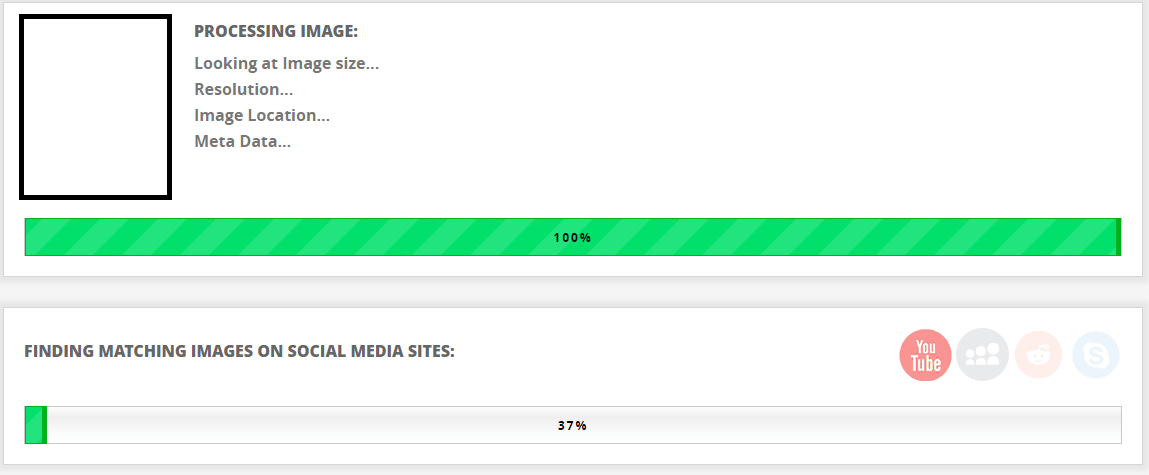
Les sites Web ci-dessus fournissent des résultats de recherche sur l'ensemble du Web mondial. Cependant, il existe quelques moteurs de recherche d'images inversées spécifiques à un site Web qui fournissent uniquement des résultats à partir de leur propre base de données.
Outil de recherche visuelle Pinterest. Cet outil est l'un des plus avancés parmi ceux développés. C'était le premier à permettre aux utilisateurs de choisir une partie spécifique d'une image, de la zoomer, puis de la rechercher. Les résultats sont affichés presque instantanément avec les résultats de la recherche affichant des images visuellement similaires.
Pinterest demande aux utilisateurs de créer un compte avant de pouvoir utiliser ce service. Une fois créé, tu peux parcourir des milliers d'images, et si tu tombes sur quelque chose que tu ne connais pas, tu peux utiliser cet outil et il affichera des images similaires de la base de données de Pinterest.
Décomposition du karma. Il s'agit d'un outil simple et utile, exclusivement réservé aux utilisateurs de Reddit . Cela s'avère bénéfique lorsque vous publiez du contenu sur Reddit, car vous pouvez vérifier vos images et éviter de republier le même contenu. Il recherche également les images dans tous les sous-reddits.
Puis-je utiliser la recherche d'image inversée sur les téléphones mobiles ?
Oui, bien sûr, vous pouvez, bien que ce ne soit pas aussi simple qu'un mode bureau. Mais permettez-moi de vous fournir quelques étapes et solutions de contournement pour vous faciliter la tâche.
Téléphone Android.
- Les images Google s'ouvriront dans votre navigateur Android Chrome mais n'afficheront pas l'icône de l'appareil photo. Cela vous empêchera de télécharger une image depuis votre téléphone. Si vous souhaitez utiliser Google pour votre recherche d'images, ouvrez le site Web Google Images et cliquez sur les trois points verticaux en haut à gauche de votre écran. Une liste déroulante apparaîtra. Recherchez le mot "Site de bureau" et cochez la case à côté. La recherche d'image inversée Google se rechargera dans sa version de bureau et vous aurez l'icône de l'appareil photo qui peut être utilisée pour télécharger n'importe quelle image depuis votre téléphone.
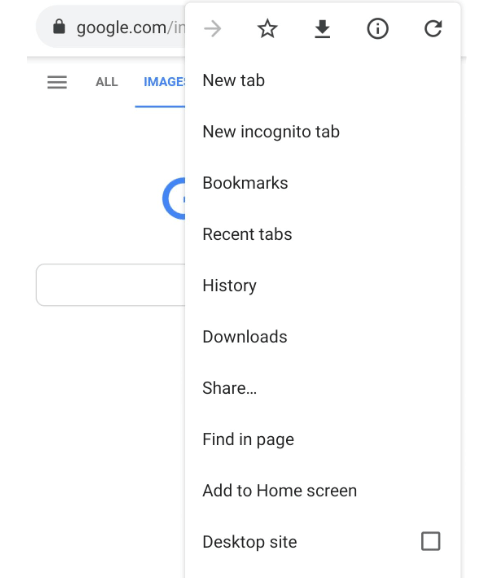
Le seul problème avec l'utilisation du mode site de bureau est que le site Web ne s'aligne pas sur l'écran mobile et peut apparaître agrandi. Si cela se produit, vous pouvez toujours réduire l'alignement en pinçant vos doigts sur l'écran du mobile.
- Si le site de bureau ne vous plaît pas, vous pouvez toujours utiliser un site alternatif "Labnol" qui utilise Google Images comme moteur de recherche et les résultats affichés seraient sur les résultats de recherche Google Image. Il agit uniquement comme un outil frontal pour télécharger l'image car l'option appareil photo est désactivée dans la version mobile de Google image.
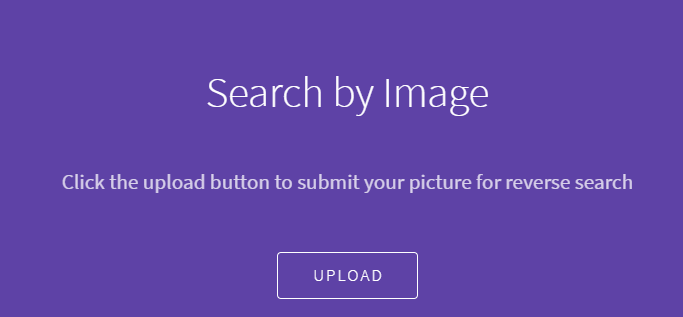
- Une autre option consiste à utiliser le flux d'images Bing. Il fonctionne de la même manière que la version de bureau et l'option caméra est visible exactement au même endroit.
- Ensuite, nous avons Tineye , qui conserve également le même aspect que sur un ordinateur de bureau. La seule différence est que le bouton Appareil photo est remplacé par un bouton de téléchargement à gauche du champ de recherche.
- Enfin, l'option se fait via des applications qui effectuent la même tâche de localisation d'images exactes et similaires. Quelques applications efficaces et fiables sont « Search by Image » de Palm Team pour Android et Reversee pour iOS.
Cela met fin au voyage dans le monde de la recherche d'images inversée. J'ai listé les meilleurs que j'ai pu trouver et à quoi peuvent-ils servir. De plus, j'ai répertorié l'étape pour l'utiliser sur un appareil mobile. Si vous pensez que j'ai raté un moteur de recherche d'images inversées, faites-le moi savoir dans la section des commentaires ci-dessous.
